안녕하세요 보일러가 고장나서 을지입니다. 이번 포스팅에서는 컴퓨터 포맷 방법을 간단하게 진행하는 방법에 대해 작성하고자 합니다.

컴퓨터 포맷 방법은 여러 가지가 있습니다. usb로 하는 방식이 있고, 이미 인스톨 되어 있는 경우는, Windows 자체의 소프트웨어로 실시하는 방식이 있습니다. 저 같은 경우 초기화 기능을 이용한 포맷 방법을 소개해 보려고 합니다. usb 방식을 원하시면 쓰기 하단에 링크를 클릭하시면 확인하실 수 있습니다.포맷하기 위해 먼저 키보드 단축키 + i 키를 누릅니다. 그리고 Windows 설정 팝업창이 뜨면 업데이트 및 보안 항목을 클릭하여 들어가시면 됩니다.

업데이트 및 보안으로 이행하면 왼쪽에 있는 복구 메뉴 버튼을 누릅니다.
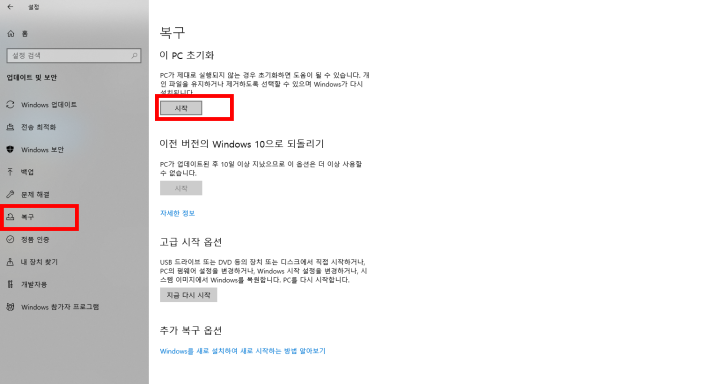
복구 화면으로 이동하면 개인 파일을 유지하거나 삭제하도록 선택할 수 있는 Windows 재설치 기능인 이 PC 초기화 시작 버튼을 클릭합니다.
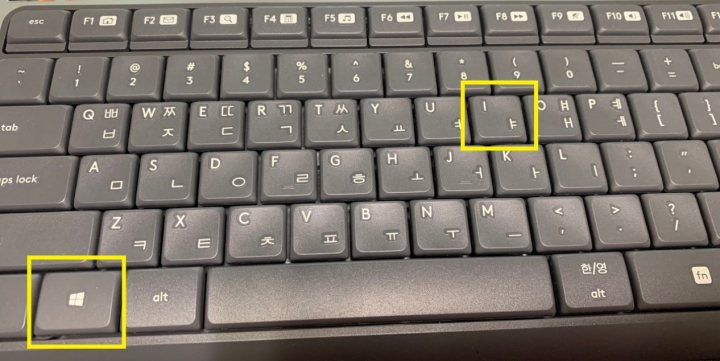
이 PC 초기화 창이 표시되고 옵션 선택이 표시됩니다. 포맷은 데이터가 모두 삭제하고 재설치하는 작업이죠? 모든 항목의 삭제 버튼을 누릅니다.데이터가 모두 지워지므로 중요 파일 등은 미리 usb 또는 외장 하드 웹 드라이브 등으로 백업을 진행하여 포맷하는 것이 좋습니다.

설치 방법을 선택해야 합니다. 클라우드, 로컬 재설치가 있는데 최신 버전의 창을 설치하려면 클라우드 다운로드 버튼을 누르십시오. 윈도우 10 다운로드 센터에서 다시 윈도우 파일을 다운받아 재설치하는 방식입니다.
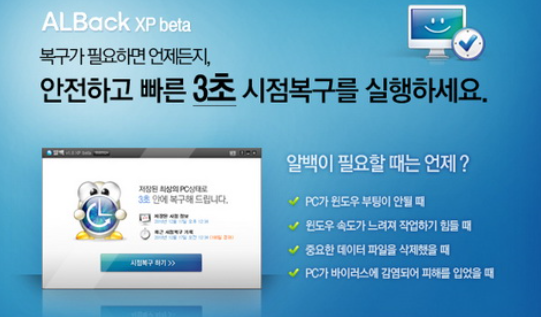
현재 설정 페이지가 표시되어 선택한 항목을 한 번 확인할 수 있습니다. 선택한 옵션이 맞다면 다음 버튼을 클릭하십시오.이 PC 포맷할 준비 완료 페이지가 표시되며 포맷하면 다음과 같이 진행된다는 목록을 확인할 수 있습니다. 숙지하시면 다시 설정 버튼 누르겠습니다.설정이 재개되어 우선 다운로드가 이루어지고, 100%가 될 때까지, 그리고 Windows 초기 설정 화면이 나타날 때까지 그대로 기다려 주십시오.재부팅되어 이 PC를 초기화하는 중… 페이지가 뜨는데요. 100% 될 때까지 기다릴게요. 소요시간이 어느정도 소요될 수 있습니다.완료되면 초기 설정 페이지가 표시됩니다. 본인에게 맞게 설정 진행해주세요.초기 설정이 어려운 것은 아니지만 설정 중 마이크로소프트 계정 로그인을 요청하는 페이지에서 차단되는 경우 아래 포스팅을 참고하십시오.마이크로소프트 계정에 로그인하지 않고 만들지 않고 창을 설치하는 방법 안녕하세요.보일러가 고장나서 을지입니다. 이번 포스팅에서는 마이크로소프트 계정 로그인 없이 만드는… blog.naver.com마이크로소프트 계정에 로그인하지 않고 만들지 않고 창을 설치하는 방법 안녕하세요.보일러가 고장나서 을지입니다. 이번 포스팅에서는 마이크로소프트 계정 로그인 없이 만드는… blog.naver.com마이크로소프트 계정에 로그인하지 않고 만들지 않고 창을 설치하는 방법 안녕하세요.보일러가 고장나서 을지입니다. 이번 포스팅에서는 마이크로소프트 계정 로그인 없이 만드는… blog.naver.com순서대로 진행되면 깨끗해진 컴퓨터 바탕화면을 볼 수 있는데, 그럼 여기까지 포스팅을 마치고 컴퓨터 포맷 방법에 대해 공부하는 시간이었습니다. usb 포맷 방식은 아래 포스팅을 참고해주세요.컴퓨터 포맷 방법 안녕하세요.보일러가 고장나서 을지입니다. 이번 포스팅에서는 컴퓨터 포맷 방법에 대해 작성하고자 합니다.blog.naver.com컴퓨터 포맷 방법 안녕하세요.보일러가 고장나서 을지입니다. 이번 포스팅에서는 컴퓨터 포맷 방법에 대해 작성하고자 합니다.blog.naver.com컴퓨터 포맷 방법 안녕하세요.보일러가 고장나서 을지입니다. 이번 포스팅에서는 컴퓨터 포맷 방법에 대해 작성하고자 합니다.blog.naver.com